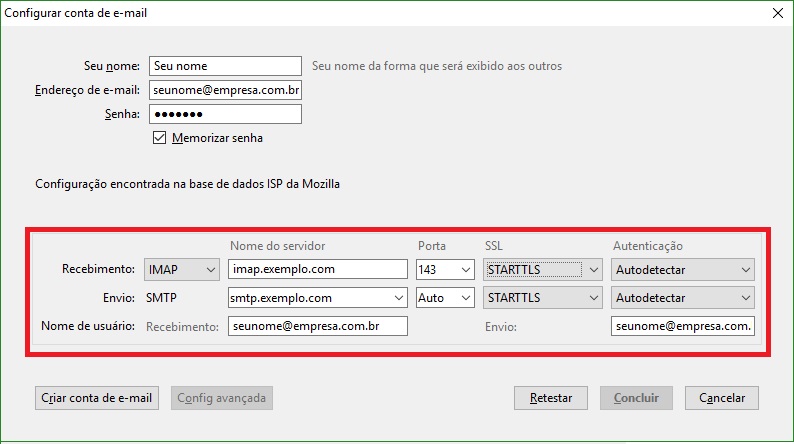Como Configurar o Mozilla Thunderbid para receber e enviar e-mail?
Neste tutorial, vamos ensinar-lhe a configurar sua conta de e-mail no Mozilla Thunderbird.
1º Passo:
Abra o Mozilla Thunderbird e clique em Criar uma nova conta.
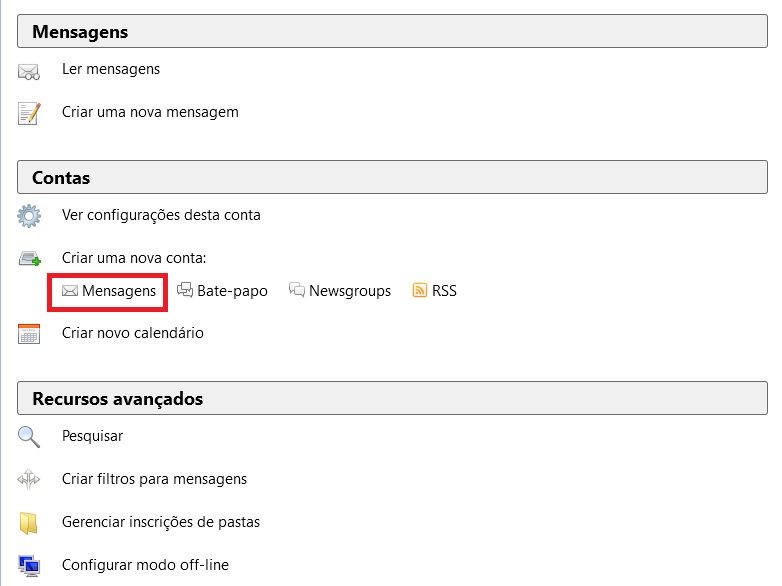
2º Passo:
Clique no botão Ignorar.
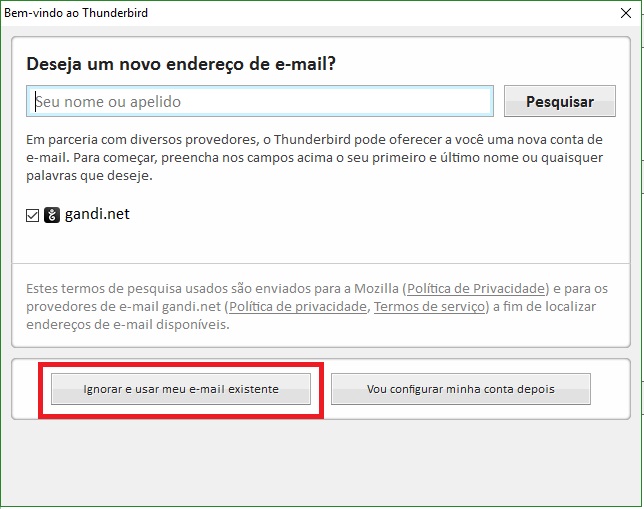
Irá abrir em uma nova janela (Configuração de sua conta de e-mail).
Insira os dados:
Seu nome: (nome de exibição)
Endereço de e-mail: Seu e-mail Completo.
Senha: insira a senha do e-mail.
Marque a opção “Memorizar senha“.
Após, clique no batão Config Manual.
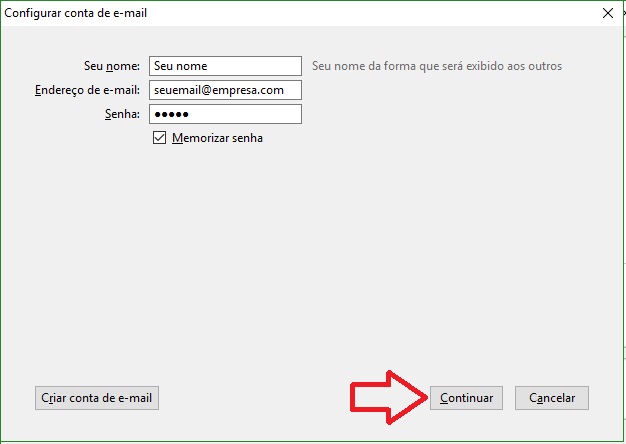
3º Passo:
Clique no botão Config. manual:
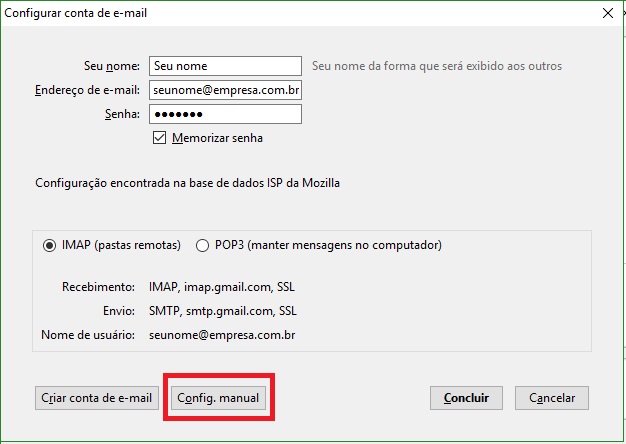
Configure o servidor de E-mail:
Recebimento (POP3 ou IMAP):
IMAP: Caso sua conta esteja no cPanel utilizar mail.seudominio.com.br, caso seja no ProEmail: imap.seudominio.com.br
POP3: Caso sua conta esteja no cPanel utilizar mail.seudominio.com.br, caso seja no ProEmail: pop3.seudominio.com.br
Envio (SMTP): mail.seudominio.com.br, caso seja no ProEmail: smtp.seudominio.com.br – PORTA: 587
Atenção: O Thunderbird oferece a opção padrão da porta de envio como: 25.
Está porta de envio está bloqueada pelos provedores de conexão.
Por isso, você deve alterar a porta 25 para a Porta 587.
Logo após clique na opção “Concluir“.